Maison >Problème commun >Comment configurer les éléments de démarrage du disque USB
Comment configurer les éléments de démarrage du disque USB
- 藏色散人original
- 2020-03-09 09:13:5243023parcourir

Comment définir l'élément de démarrage du disque U au démarrage
Ce qui suit utilise Lenovo comme cas pour configurer le démarrage du disque U :
Tout d'abord, après avoir créé un outil de démarrage du disque U, vous essayez généralement d'appuyer sur la touche de raccourci de démarrage pour accéder à PE. Les touches de raccourci de démarrage courantes incluent F12, F8, F9, F11 et ESC. Reportez-vous à l'image ci-dessous.

Les touches de raccourci pour accéder au BIOS sur les ordinateurs Lenovo sont « F2, F1, Del/Delete, NOVO boot ». Certains modèles nécessitent que la touche FN coopère lorsque vous appuyez sur F2. et F1
Étapes de fonctionnement : (interface BIOS de l'utilitaire de configuration Lenovo InsydeH20)
1 Une fois l'ordinateur allumé, l'écran d'autotest apparaît et appuyez immédiatement et rapidement sur la touche F2. .
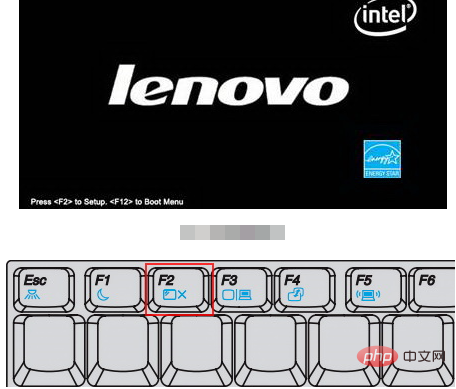
2. Recherchez ensuite Sécurité dans la barre de menu supérieure, sélectionnez l'option de démarrage sécurisé et appuyez sur Entrée. Comme le montre l'image ci-dessous :
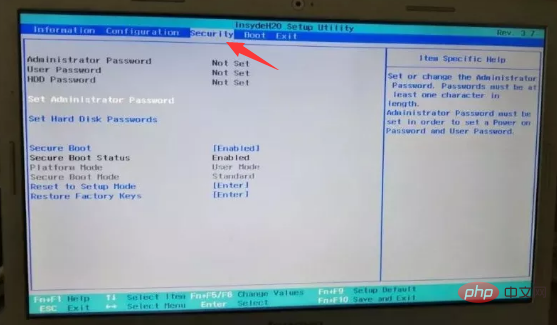
3. Remplacez Activé par Désactivé.
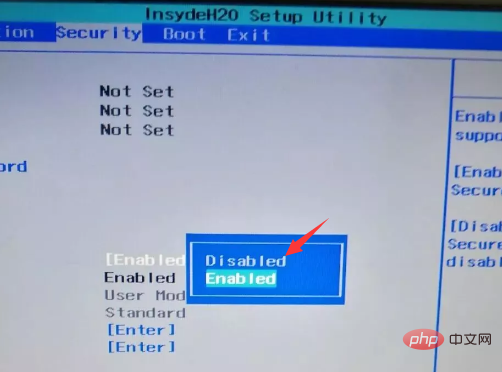
4. Recherchez ensuite Boot, sélectionnez l'option Mode de démarrage et appuyez sur Entrée.
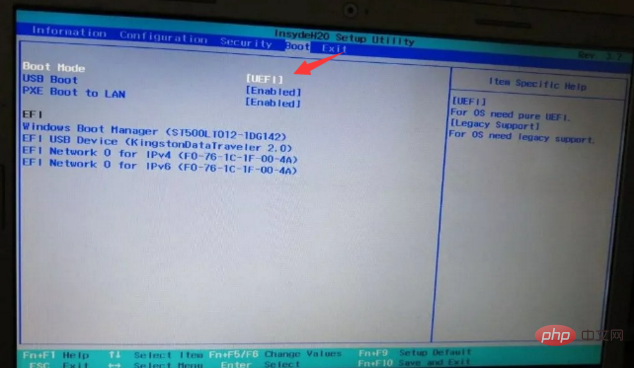
5. Changez uefi en Legacy Support (mode traditionnel).
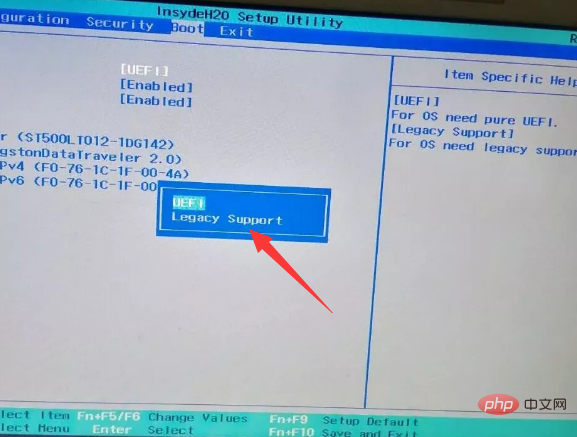
6. Recherchez PXE Boot to LAN (démarrage de la carte réseau), modifiez Enabled sur Disabled, puis FN+F10 pour enregistrer et redémarrer l'ordinateur et entrer dans le BIOS.
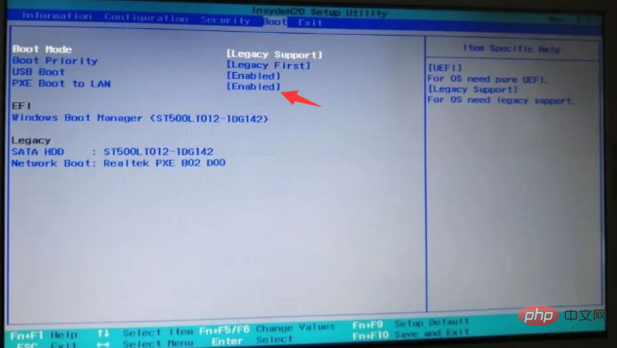
7. Recherchez l'option Legacy, déplacez le curseur et appuyez sur Entrée pour sélectionner le disque U avec le préfixe USB HDD, puis appuyez sur Fn+F6 pour le placer en haut. .Une fois terminé, comme indiqué ci-dessous
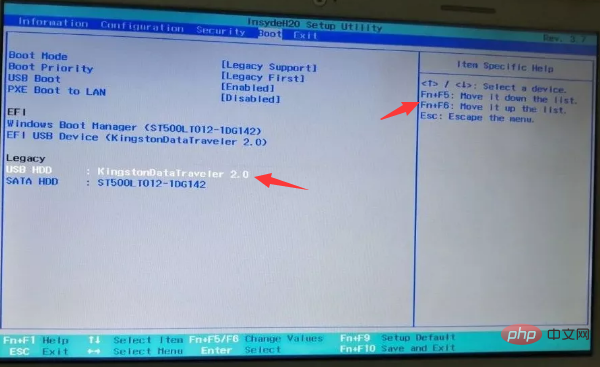
Ce qui précède est le contenu détaillé de. pour plus d'informations, suivez d'autres articles connexes sur le site Web de PHP en chinois!

